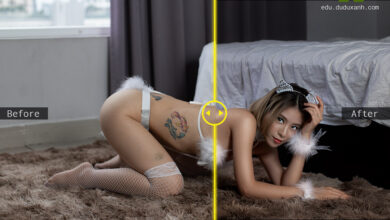Aperture-Priority AE Kỹ thuật #1: Mối quan hệ giữa khẩu độ ống kính và Bokeh

Không có nhiều người biết điều này, nhưng một trong những lợi ích của việc có cảm biến hình ảnh lớn hơn trên máy ảnh là nó giúp cải thiện hiệu ứng mất nét đẹp được gọi là “bokeh”. Bạn có thể sử dụng hiệu ứng này để tách một đối tượng ra khỏi hậu cảnh và làm cho nó “nổi bật”. Bạn có thể thực hiện bằng cách nào? Đọc tiếp để tìm hiểu thêm.
Khẩu độ là gì và nó liên quan thế nào đến bokeh?
Sau đây là sự tóm tắt nhanh: Khẩu động là độ mở của ống kính cho phép ánh sáng đi vào máy ảnh. Lỗ mở này được tạo thành bởi các lá khẩu.
Kích thước của lỗ mở này ảnh hưởng đến “độ sâu trường ảnh”, là khu vực đúng nét trong ảnh. Khu vực bên ngoài khu vực này (“khu vực mất nét”) bị nhòe theo cách khác biệt với nhòe chuyển động hoặc do rung máy. Chất lượng nhòe là cái mà chúng ta gọi là “bokeh”.
Sau đây là thông tin về việc chúng liên quan với nhau thế nào:
- Độ mở càng lớn = độ sâu trường ảnh càng nông = hiệu ứng bokeh càng mạnh
- Độ mở càng nhỏ = độ sâu trường ảnh càng sâu = hiệu ứng bokeh càng ít rõ nét
Trên thực tế có 4 yếu tố ảnh hưởng đến bokeh và độ sâu trường ảnh. Tuy nhiên, cách dễ nhất để tạo ra hiệu ứng bokeh là kiểm soát khẩu độ, việc này là trọng tâm của bài viết này.
Tôi có thể kiểm soát khẩu độ bằng cách nào?
Khẩu độ được thể hiện bằng một con số được gọi là số f. Số f càng nhỏ có nghĩa là khẩu độ càng lớn.
Trên máy ảnh, bạn điều chỉnh kích thước của độ mở bằng cách thay đổi thiết lập khẩu độ (giá trị khẩu độ/số f) trên máy ảnh của bạn.
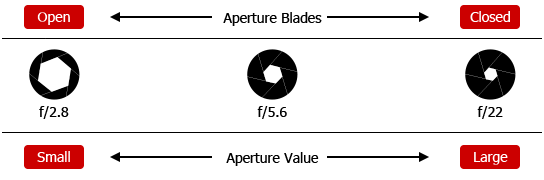
Tôi cố thay đổi số f nhưng không thể. Tại sao?
Điều này có thể là vì bạn đang sử dụng chế độ chụp không chính xác. Bạn chỉ có thể điều chỉnh số f nếu bạn sử dụng một trong các chế độ sau đây:
- Chế độ Aperture-priority AE (Av)
- Chế độ thủ công (M)
- Chế độ Flexible-priority AE (Fv) (nếu máy ảnh của bạn có chế độ này)
Mặc dù bạn cũng có thể có được những tấm ảnh rất đẹp với chế độ Program AE (P) hoặc các chế độ Special Scene, nhưng ở các chế độ này, máy ảnh sẽ quyết định tất cả thiết lập phơi sáng bao gồm khẩu độ, và bạn không thể thay đổi chúng. Điều này có nghĩa là sẽ khó có được hiệu ứng bokeh hơn theo cách bạn muốn.
Tôi là người mới. Tôi nên bắt đầu với chế độ nào?
Hãy thử chế độ Av, trong đó máy ảnh tự động cài đặt thiết lập tốc độ cửa trập phù hợp nhất để kết hợp với số f bạn đã chọn. Bạn có thể thử chế độ Thủ Công khi bạn đã quen hơn với phơi sáng!
Trong các ảnh bên dưới, ví dụ f/2.8 được chụp ở chế độ Av, trong khi ví dụ f/8 được chụp dùng chế độ P. Bạn có nhận thấy sự khác biệt?
Chế độ Av – f/2.8

Bông hoa nổi bật với hiệu ứng bokeh đẹp ở hậu cảnh.
Chế độ P – f/8

Máy ảnh cài đặt một khẩu độ tương đối hẹp là f/8 vì có ánh nắng mạnh. Mặc dù mức phơi sáng là hoàn hảo, nhưng hiệu ứng bokeh không đẹp và mờ mịn như ví dụ f/2.8. Vẫn có một chút hiệu ứng bokeh vì tôi chụp gần bông hoa, nhưng số f tạo nên một sự khác biệt rất lớn.
Nắm thông tin này: Các ống kính khác nhau có khẩu độ tối đa khác nhau
Tất cả các ống kính có khẩu độ tối đa khác nhau. Thông số này thường được cho biết trong tên ống kính ở phần chữ số bắt đầu với chữ “f” (trong hộp màu đỏ bên dưới).

Tại sao tên của một số ống kính cho biết một phạm vi số f?
Trên một ống kính zoom có khẩu khả biến chẳng hạn như EF-S18-55mm f/4-5.6 IS STM, khẩu độ tối đa thay đổi tùy vào độ dài tiêu cự mà bạn sử dụng. Trong trường hợp này, có 2 số f được cho biết trong tên ống kính. Số đầu tiên là khẩu độ tối đa ở đầu góc rộng, và số thứ hai là khẩu độ tối đa ở đầu tele.
Ví dụ, đây là thông tin mà tên của ống kính “EF-S18-55mm f/4-5.6 IS STM” cho chúng ta biết về số f nhỏ nhất mà chúng ta có thể cài đặt:
- Ở độ dài tiêu cự 18mm, nó là f/4
- Ở 55mm, nó là f/5.6
- Ở các độ dài tiêu cự ở giữa, nó là từ f/4 đến f/5.6

Tên của ống kính cũng có thể được cho biết ở phía trước ống kính.
Thủ thuật bổ sung: Sử dụng Picture Style “Portrait” để cải thiện màu sắc
Thử thay đổi Picture Style để làm cho màu sắc của những bông hoa được đẹp hơn. Cài đặt Picture Style thành chế độ “Portrait” làm tăng độ sống động của màu hồng và màu vàng trong bông hoa.
Picture Style “Standard”

Ảnh này trông khá sống động và sinh động nhưng vẫn thiếu gì đó.
Picture Style “Portrait”

Trong ảnh này, màu sắc mạnh hơn.
Cách thay đổi thiết lập khẩu độ
*Ảnh chỉ mang tính minh họa. Các bánh xe và nút trên máy ảnh của bạn có thể trông hơi khác!
1. Cài đặt máy ảnh thành chế độ [Av]

BẬT [ON] nguồn và điều chỉnh Bánh Xe Điều Chỉnh Chế Độ thành [Av].
Nắm thông tin này: Một số máy ảnh như EOS M6 Mark II được trang bị chế độ Fv, nó hoạt động như chế độ P trừ việc bạn có thể dễ dàng ghi đè bất kỳ thiết lập phơi sáng nào do máy ảnh cài đặt khi bạn muốn. Nó rất tiện cho những khi bạn muốn để máy ảnh quyết định, nhưng thỉnh thoảng muốn kiểm soát trở lại!
2. Xoay Bánh Xe Chính

Xoay Bánh Xe Chính bằng ngón trỏ để thay đổi số f. Xoay bánh xe sang trái để giảm số f và xoay đến khẩu tối đa. Xoay bánh xa sang phải để tăng số f.
3. Đảm bảo rằng số f đã thay đổi
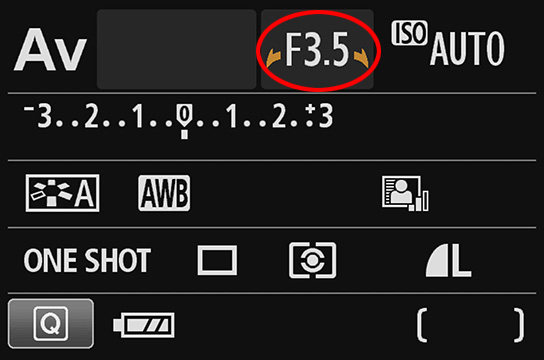
Trên màn hình LCD phía sau trong khi chụp qua OVF trên một chiếc máy ảnh DSLR

Trong khi chụp ở chế độ Live View/qua khung ngắm EVF
Số f hiện tại sẽ xuất hiện như khoanh tròn. Đảm bảo rằng số f đã thay đổi trước khi chụp.
Trong các bài viết sắp tới, chúng ta sẽ tìm hiểu các số f khác nhau và chúng có ích thế nào để có được các hiệu ứng khác nhau. Trong lúc nó, tại sao không chụp một số ảnh với các số f khác nhau và xem nó làm thay đổi hình thức bokeh của bạn như thế nào? Nếu bạn muốn nghịch thêm, hãy thử thay đổi các yếu tố khác cũng tạo ra bokeh.
Tham khảo: Snapshot.canon-asia